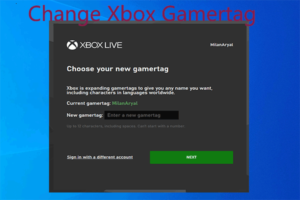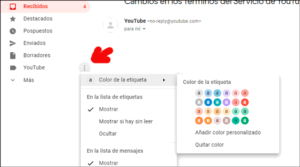Resumen :

Muchos jugadores se quejan de los problemas de Rainbow Six Siege Discord. ¿También tiene dificultades para solucionar problemas? Ahora ha venido al lugar correcto. Este artículo de MiniTool explora varios métodos de solución de problemas para usted.
Mientras juegan Rainbow Six Siege, muchos usuarios encuentran varios problemas con Discord. Algunos usuarios han informado que no pueden usar el chat de voz de Discord. Otras personas han informado que Discord continúa desconectando y consumiendo recursos de la CPU mientras juega Rainbow Six Siege.
¿Cómo soluciono los problemas de Rainbow Six Siege Discord? Después de analizar numerosos informes de usuarios y comunidades, resumimos los siguientes métodos efectivos de resolución de problemas.

¿Ha encontrado que la cámara Discord no funciona? Si está tratando de solucionarlo, ha venido al lugar correcto. Este artículo comparte varias soluciones.
Arreglar 1. Deshabilitar la superposición de Discord
Algunos usuarios han informado que la superposición activa de Discord puede causar un alto uso de la CPU mientras se reproduce Rainbow Six Siege Discord. Para resolver el problema, le recomendamos que desactive temporalmente la superposición de Discord. Así es cómo:
Etapa 1. Inicie su cliente de Discord desde la bandeja del sistema y abra el usuario configuraciones junto al nombre de su perfil.
2do paso. Ir Cubrir pestaña debajo Ajustes de Aplicacion En el lado izquierdo.
Paso 3. Apágalo Habilitar superposición en el juego opción.
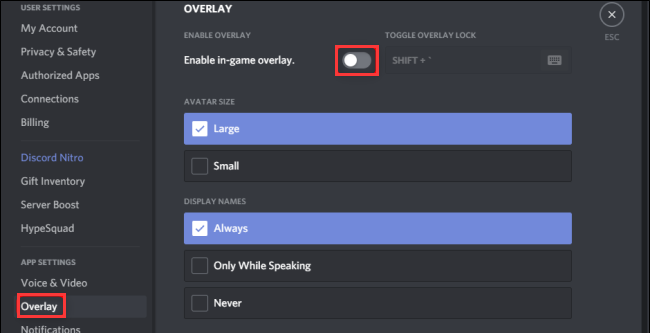
–imagen de howtogeek
Paso 4. Luego acceda al Actividad de juego debajo de la pestaña Ajustes de Aplicacion, y verá una lista de todos los juegos instalados en su computadora.
Paso 5. Para seleccionar Rainbow Six Siege, luego haga clic en el Cubrir icono para desactivar la superposición de Discord para el juego.
Arreglar 2. Deshabilitar optimizaciones de pantalla completa
Algunos usos han probado la desactivación de la optimización de pantalla completa de Rainbow Six Siege. Aquí puede probar esta solución siguiendo los pasos a continuación:
Etapa 1. Haga clic derecho en el acceso directo de Rainbow Six Siege en el escritorio y seleccione Propiedades.
2do paso. Ir a la Compatibilidad pestaña y marque la casilla Deshabilitar optimizaciones de pantalla completa. Aquí le recomendamos que marque la casilla para Ejecutar como administrador demasiado.
Paso 3. Haga clic en Correcto y Solicitar para guardar los cambios.
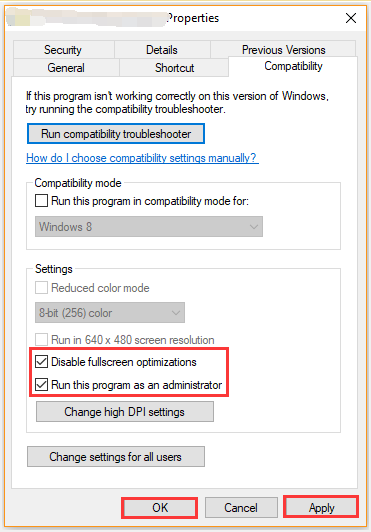
Ahora reinicie este juego y vea si los problemas de Discord que no funcionan con Rainbow Six Siege se han solucionado.
Arreglar 3. Cambiar la configuración de la actividad del juego
A veces, los problemas de mal funcionamiento de Rainbow Six Siege Discord pueden deberse a una configuración incorrecta de la actividad del juego. Aquí puede seguir los pasos a continuación para verificar la configuración de la actividad del juego en Discord.
Etapa 1. Inicie su Discord y selecciónelo Ajustes de usuario botón.
2do paso. Selecciona el Juegos en el panel izquierdo, y luego encienda el Muestra el juego terrestre como un mensaje de estado. bajo el Actividad de juego sección.
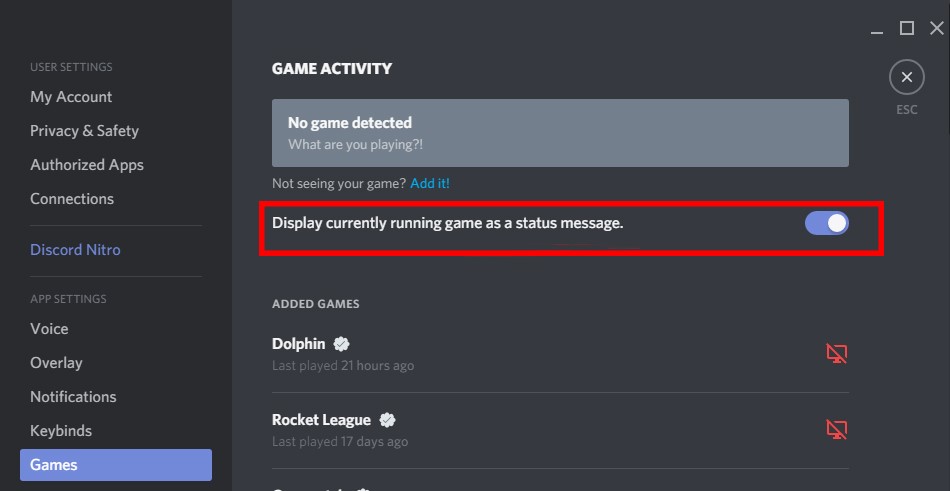
Paso 3. Haga clic en el Agregarlo y seleccione el Rainbow Six Siege en el menú desplegable y haga clic en Agregar juego botón.
Después de eso, puedes ejecutar el juego y ver si persisten los problemas de Rainbow Six Siege Discord.
Arreglar 4.Habilite la aceleración de hardware y el modo de desarrollador en Discord
Al realizar muchas tareas pesadas como Discord, su juego necesita ciertos componentes de hardware para obtener un mejor rendimiento. La aceleración de hardware es una característica útil que puede mejorar Discord y la experiencia de juego.
Si tiene problemas con Rainbow Six Siege Discord, puede intentar habilitar la función. Para evitar el problema de compatibilidad, puede ejecutar Discord en modo desarrollador.
Etapa 1. Inicie Discord en su computadora y haga clic en el botón Equipo icono debajo del Ajustes de Aplicacion sección.
2do paso. Ir a la Apariencia en el panel izquierdo, luego desplácese hacia abajo y active el Aceleracion de hardware y modo desarrollador opciones.
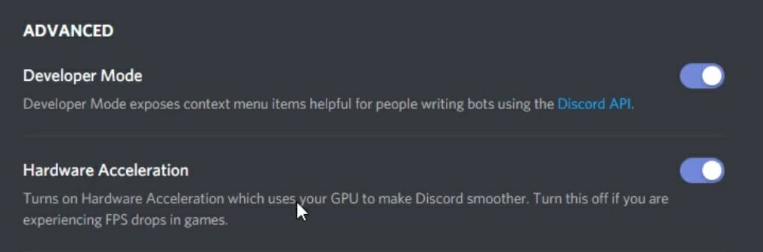
Ahora puede verificar si la discordia que no funciona en Rainbow Six Siege está resuelta.
Arreglo 5. Cambiar la configuración de VSync para Rainbow Six Siege
Si el chat de voz de Discord no funciona con el problema de Rainbow Six Siege, puede intentar cambiar la configuración de VSync. He aquí cómo hacerlo:
Etapa 1. Inicie el juego Rainbow Six Siege en su computadora y haga clic en el Equipo en la esquina superior derecha para abrir el configuraciones ventana.
2do paso. Selecciona el Opciones E ir a Monitor lengua.
Paso 3. Desplazarse hacia abajo VSync sección y seleccione 1 cuadro en el menú desplegable.
Paso 4. Haga clic en Solicitar para ejecutar el cambio.
Después de eso, puedes reiniciar el juego y ver si los problemas de Rainbow Six Siege Discord desaparecen.
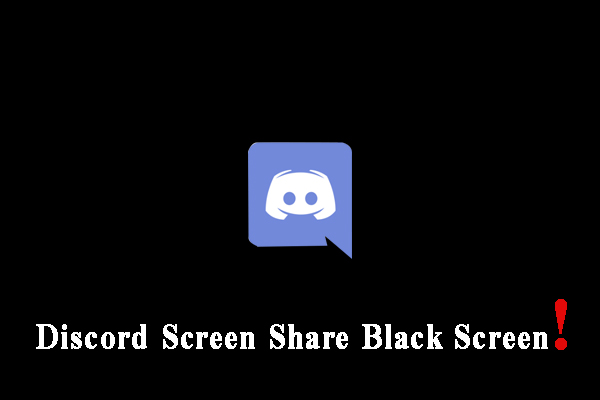
¿Te has encontrado con una pantalla en discordia que comparte una pantalla negra? Muchos usuarios se sienten avergonzados por este problema. Ahora puede obtener las mejores soluciones de este artículo.
Arreglo 6. Establezca la prioridad de Discord en Alta
Algunos usuarios han informado que los problemas de Rainbow Six Siege Discord se pueden solucionar estableciendo la prioridad de la tarea Discord en alta. Para hacer esto, siga los pasos a continuación:
Etapa 1. Clase Discordia en su computadora, y luego presione Ctrl + Mayús + Esc para abrir el Administrador de tareas ventana.
2do paso. Ir a la Detalles pestaña, y luego haga clic con el botón derecho en cada entrada en Discordia y seleccione Establecer prioridad> Alta.
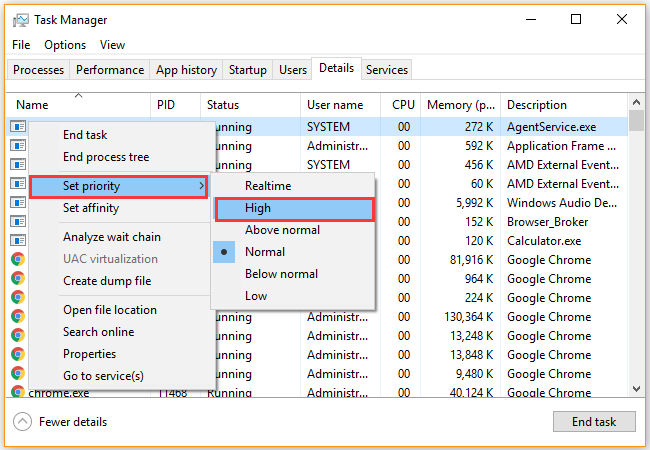
Paso 3. Haga clic en el Cambiar prioridad para confirmar la operación.
Ahora puedes jugar el juego y verificar si el problema de Discord y Rainbow Six Siege que no funciona está resuelto o no.